Win11系统共享文件打不开怎么办? Win11共享文件夹无法访问的解决办法
(福利推荐:你还在原价购买阿里云服务器?现在阿里云0.8折限时抢购活动来啦!4核8G企业云服务器仅2998元/3年,立即抢购>>>:9i0i.cn/aliyun)
在Win11系统中,有时候我们可能会遇到共享文件打不开的问题,本文将介绍在Win11系统中共享文件打不开的解决方法。

方法一、
1、首先,按键盘上的【 Win + X 】组合键,或右键点击任务栏上的【 开始图标】,在打开的隐藏菜单项中,选择【 设置】;

2、Windows 设置窗口,左侧选择的是【 系统】,右侧点击【 疑难解答(建议的疑难解答、首选项和历史记录)】;

3、接着,选项下,点击【 其他疑难解答】;
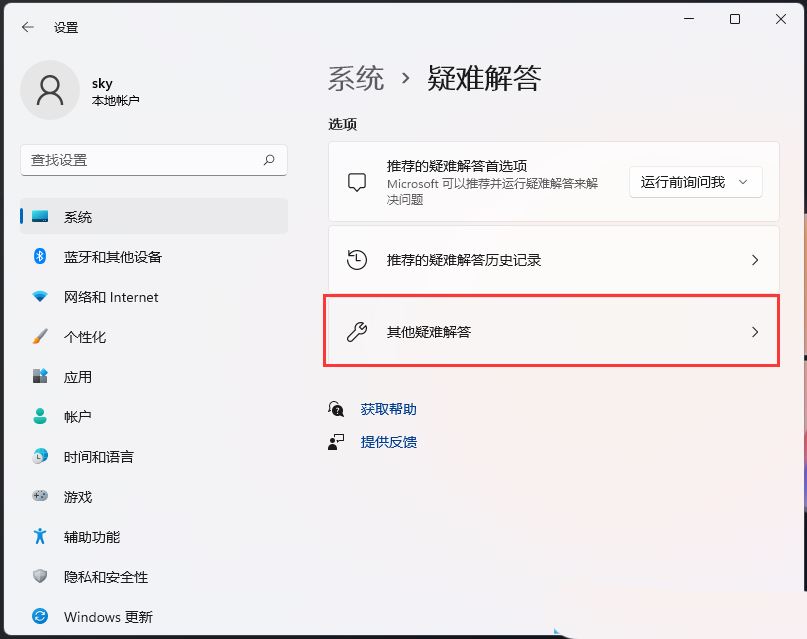
4、当前路径为:系统 > 疑难解答 > 其他疑难解答,点击其他下的共享文件夹右侧的【 运行】;

5、这时候系统会提示正在检测问题,然后根据提示进行后面的操作即可;
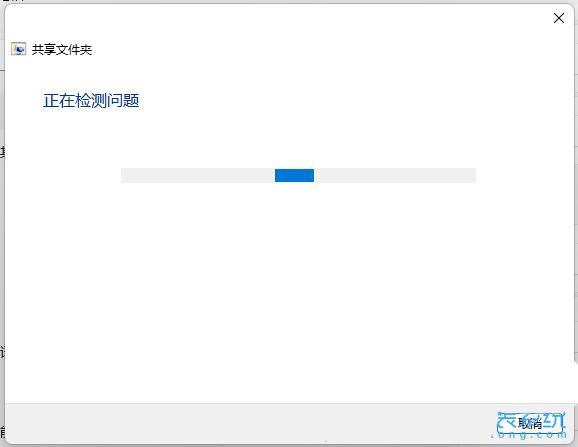
方法二、
1、按【 Win + X 】组合键,或【 右键】点击任务栏上的【 Windows开始徽标】,在打开的隐藏菜单项中,选择【 运行】;
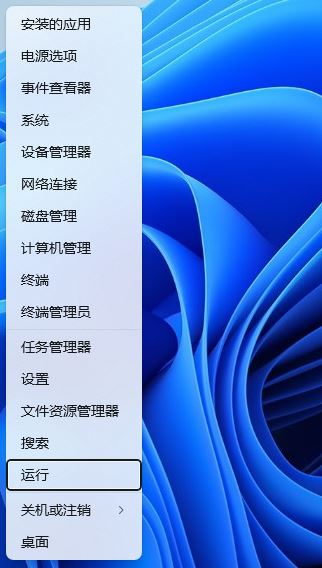
2、运行窗口,输入【 control】命令,按【 确定或回车】打开控制面板;

3、控制面板窗口,切换到【 类别】查看方式,然后点击【 系统和安全】;

4、系统和安全窗口,点击【 允许应用通过 Windows 防火墙】;

5、允许的应用窗口,点击【 更改设置】;

6、勾选【 文件和打印机共享】,然后点击【 确定】;
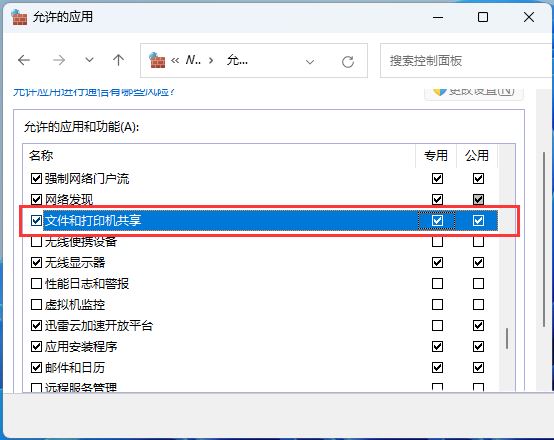
方法三、
1、按【 Win + S】组合键,或点击任务栏上的【 搜索图标】,在打开的Windows 搜索,顶部搜索框输入【 控制面板】,然后点击【 打开】系统给出的最佳匹配控制面板应用;
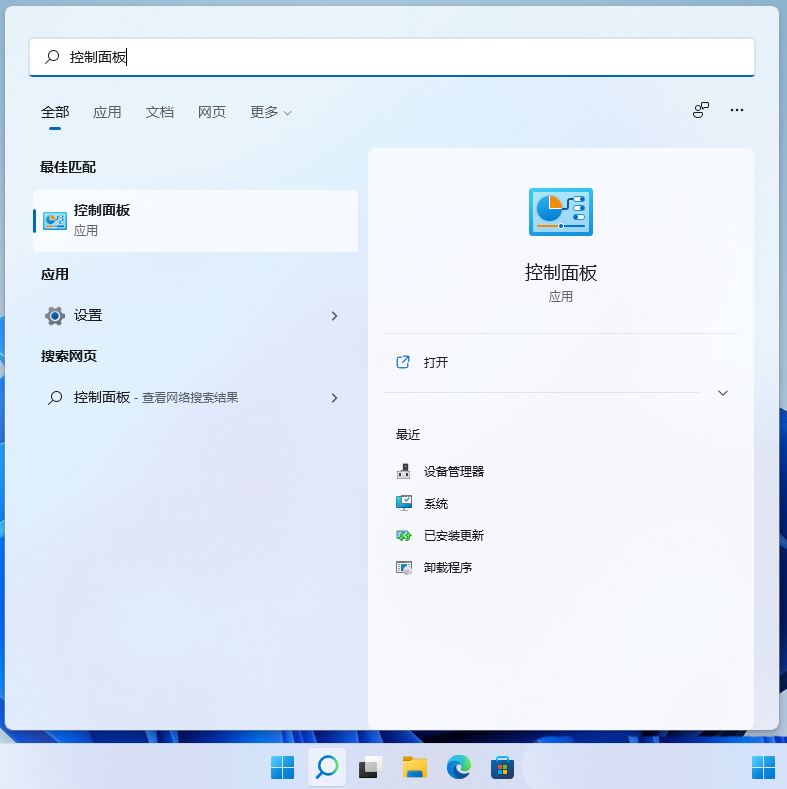
2、控制面板窗口,【 类别】查看方式下,点击调整计算机的设置下的【 卸载程序】;

3、程序和功能窗口,左侧边栏,点击【 启用或关闭 Windows 功能】;

4、Windows 功能,启用或关闭 Windows 功能,若要启用一种功能,请选择其复选框。若要关闭一种功能,请清除其复选框。填充的框表示仅启用该功能的一部分,找到并【 勾选SMB 1.0/CIFS文件共享支持】,这时候我们只需要耐心等待该功能完成安装即可;

以上就是Win11系统共享文件打不开的三种方法,希望大家喜欢,请继续关注程序员之家。
相关推荐:
win11共享文件在哪? Win11系统查看共享文件资源的技巧
Win11Guest来宾账户怎么开启共享文件夹? Win11远程访问账户开启教程
相关文章

win11文件夹加密失败怎么办? win11文件夹加密无法勾选的解决办法
有些文件夹想要加密,但是却无法勾选需要加密的文件夹,加密失败该怎么办呢?下面我们就来看看详细的解决办法2024-03-02
Win11提示找不到应用程序怎么办? 打开文件夹提示找不到应用程序的解决
Win11打开桌面文件夹的时候,提示找不到应用程序,造成这个问题的原因很多,下面我们就来看看详细的图文解决办法2024-01-12
win11双击文件夹没反应怎么办? win11文件夹双击无反应的解决方法
最近,一些使用Win11系统的用户发现他们的双击文件夹没有响应,那么如果他们遇到这种情况呢?让我们来看看下面的解决方案2024-01-09
win11文件夹选项在哪里打开 win11文件夹选项打开方法
我们在文件夹选项中可以修改文件夹的属性,但是很多朋友不知道win11文件夹选项在哪里,其实只要打开此电脑设置就可以了2024-01-04
win11 23h2怎么取消文件夹分组 win11 23h2取消文件夹分组方法
查看文件时,计算机会默认将文件分组,有的用户找文件时觉得分组不方便,可以设置取消分组,win11 23h2怎么取消文件夹分组?下面一起来了解一下吧2023-12-06 Win11系统d盘drivers是什么文件夹可以删除吗?win11系统有很多没用的文件,想要删除,不知道drivers文件能否删除?下面我们就来看看详细介绍2023-11-25
Win11系统d盘drivers是什么文件夹可以删除吗?win11系统有很多没用的文件,想要删除,不知道drivers文件能否删除?下面我们就来看看详细介绍2023-11-25
win11 23H2打开文件夹卡死无响应怎么办? 电脑一打开文件夹就卡死解决办
win11 23H2打开文件夹卡死无响应怎么办?win11打开文件夹很卡,想要解决,该怎么操作呢?下面我们就来看看win11电脑一打开文件夹就卡死解决办法2023-11-24
win11打开共享文件夹闪退怎么办 win11打开共享文件夹闪退解决方法
有些win11用户在打开文件夹的时候遇到了闪退的情况,导致无法正常浏览文件,那么这个问题应该怎么解决呢?下面一起来了解一下吧2023-11-16
Win11文件夹搜索功失效怎么办? win11修复搜索功能的技巧
win11搜索功能无法使用怎么办?win11搜索文件夹功能无法正常工作,需要修复,下面我们介绍四种解决办法,详细请看下文介绍2023-11-16
Win11文件夹里有却搜索不到怎么办? Win11搜索结果不显示文件的解决办法
Win11文件夹里有却搜索不到怎么办?文件明明在文件夹中但是却怎么都搜索不到,那么Win11文件夹里有却搜索不到怎么办呢,下面我们就来看看Win11搜索结果不显示文件的解决办2023-11-15







最新评论